Définit les options d'affichage supplémentaires du pilote d'affichage OpenGL hérité.
Interface
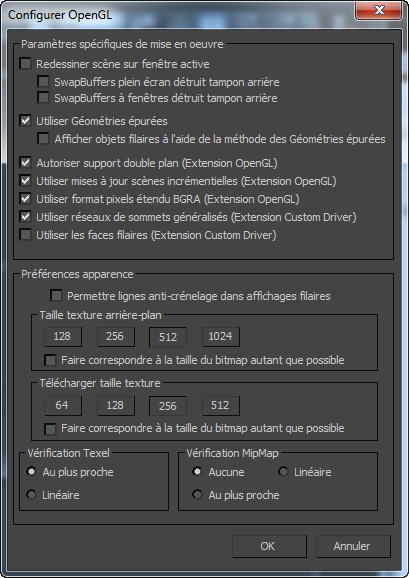
Zone Paramètres spécifiques de mise en oeuvre
- Redessiner scène sur fenêtre active
- Redessine toute la scène lorsqu'une boîte de dialogue superposée à la fenêtre est déplacée, ce qui permet de faire glisser d'un mouvement continu les boîtes de dialogue Editeur de matériaux et Vue piste, par exemple. Cette opération peut toutefois prendre un certain temps. Cette option est activée par défaut.
Si l'affichage 3ds Max est vite brouillé ou "altéré", activez cette option, puis redessinez les fenêtres en sélectionnant Vues
 Redessiner tout (le raccourci clavier par défaut de cette action étant la touche ` (accent grave), à gauche de la touche 1).
Redessiner tout (le raccourci clavier par défaut de cette action étant la touche ` (accent grave), à gauche de la touche 1). Cette option permet d'accéder à deux options secondaires. Leur paramétrage dépend de la manière dont la carte vidéo gère son tampon arrière, qui permet de rafraîchir l'écran. Activez celle de votre choix, en fonction de vos besoins.
SwapBuffers plein écran détruit tampon arrièreActivez cette option lorsque la carte vidéo détruit le tampon arrière après la mise à jour de l'écran uniquement si une seule fenêtre est affichée. Le pilote OpenGL ne redessine pas la scène lorsque plusieurs fenêtres sont affichées. Cette option est désactivée par défaut.
SwapBuffers à fenêtres détruit tampon arrièreActivez cette option lorsque la carte vidéo détruit le tampon arrière après la mise à jour de l'écran si plusieurs fenêtres sont affichées. Cette option est désactivée par défaut.
- Géométries épurées
-
Simplifie les données géométriques avant de les envoyer au pilote. Dans certains cas, en particulier si la topologie évolue constamment, le temps requis par l'opération d'épuration des géométries peut au contraire ralentir l'affichage. Si c'est le cas, désactivez cette option. Sinon, laissez-la activée pour augmenter la vitesse. Cette option est activée par défaut.
Elle permet d'accéder à une option secondaire :
Afficher objets filaires à l'aide de la méthode des Géométries épuréesLorsque cette option est activée, la méthode des géométries épurées est utilisée pour afficher les filaires. Cette option est désactivée par défaut.
- Autoriser support double plan
- Utilise le système des plans avant/arrière pour redessiner la fenêtre. L'objet sélectionné est manipulé dans le plan avant et redessiné, tandis que les autres objets restent sur le plan arrière et ne sont pas redessinés. Cette valeur par défaut donne les meilleurs résultats pour la vitesse du tracé dans des circonstances normales. Si votre pilote d'affichage ne prend pas en charge le double plan, cette option n'est pas disponible.
Désactivez cette option pour améliorer la vitesse du tracé si vous faites pivoter la scène entière ou si vous déplacez une caméra dans la scène (situations dans lesquelles la fenêtre doit être entièrement redessinée).
- Utiliser mises à jour scènes incrémentielles
- Redessine uniquement les objets de la scène qui ont changé ou qui coupent une région modifiée par le déplacement d'un autre objet. Lorsque cette option est désactivée, toute la scène est redessinée pour chaque nouvelle image. Cette option est activée par défaut.
Si l'affichage devient brouillé ou " corrompu " en raison de mises à jour incrémentielles, désactivez cette option puis redessinez les fenêtres à l'aide de l'option Vues
 Redessiner tout (le raccourci clavier étant la touche " ` " [accent grave]).
Redessiner tout (le raccourci clavier étant la touche " ` " [accent grave]). - Utiliser format pixels étendu BGRA
- Lorsque cette option est activée, le format BGRA (bleu-vert-rouge-alpha) est appliqué aux pixels des bitmaps envoyés. Il s'agit de l'ordre par défaut dans Windows. Par défaut, le modèle RVBA est celui attendu par le pilote OpenGL. De ce fait, le chargement des textures ou des arrière-plans implique la réorganisation des pixels, conformément aux conditions par défaut. OpenGL prend en charge une extension permettant la réception des pixels dans l'ordre BVRA. Les bitmaps peuvent ainsi être affichés directement, sans qu'il soit nécessaire de réorganiser chaque pixel. L'activation de cette option permet donc d'accélérer le chargement des textures et des images d'arrière-plan, à condition que le pilote Open GL présente des caractéristiques matérielles suffisantes pour la prise en charge du format de pixels BVRA. Cette option est activée par défaut.
- Utiliser réseaux de sommets généralisés
- Lorsqu'elle est activée, cette option permet à 3ds Max d'utiliser le code d'un pilote personnalisé pour assurer un rendu plus lisse des objets ombrés. En général, les performances sont plus rapides que lors de l'utilisation du code OpenGL standard ; toutefois, cette option est applicable uniquement lorsque le pilote intègre un code personnalisé propre au matériel. Cette option est activée par défaut.
- Utiliser les faces filaires
- Lorsque cette option est activée, l'accélération matérielle peut être appliquée à l'affichage filaire. Cette option est activée par défaut.
Elle permet aux fabricants de cartes vidéo d'optimiser les affichages filaires 3ds Max en fonction du matériel d'affichage sous-jacent. Vérifiez auprès du fabricant qui vous a fourni la carte vidéo si l'activation de cette option vous permettra d'accélérer le rendu de vos affichages filaires.
Zone Préférences apparence
- Permettre lignes anti-crénelage dans affichages filaires
- Trace des lignes légèrement plus épaisses et plus lisses. Cette option est idéale pour les vues uniquement filaires, notamment si vous effectuez un aperçu des objets filaires.
- Taille texture arrière-plan
- 128, 256, 512, 1024Contrairement au pilote d'affichage logiciel qui utilise des bitmaps pour afficher directement les arrière-plans de fenêtre, le pilote OpenGL utilise un rectangle d'arrière-plan texturé. Cela autorise des zooms et des panoramiques plus lisses dans les vues orthographiques et nécessite moins de mémoire que la méthode utilisant directement les bitmaps. Cependant, la résolution du bitmap d'arrière-plan peut être perdue. Augmentez la résolution si vous utilisez une fenêtre agrandie pour la numérisation. Valeur par défaut : 512.
Faire correspondre le plus possible la taille des bitmapsPour que la fenêtre affiche les résolutions réelles des textures, chaque bitmap est redimensionné avant d'être téléchargé vers le pilote. Cela signifie que les bitmaps de petite taille ne sont pas trop agrandis et que ceux de grande taille conservent leur résolution (mais risquent d'utiliser beaucoup plus de mémoire RAM vidéo).
Remarque : les tailles maximale et minimale des bitmaps correspondent à 4000 x 4000 pixels et 32 x 32 pixels, respectivement ; les bitmaps sont automatiquement redimensionnés en fonction de ces tailles s'ils sont plus grands ou plus petits. Cette option est désactivée par défaut. - Télécharger taille texture
- 64, 128, 256, 512Permet de choisir la taille de la map texture téléchargée vers le pilote pour les objets de scène texturés. Les tailles plus importantes offrent un meilleur rendu mais requièrent beaucoup plus de mémoire. Valeur par défaut : 256. Remarque : Lorsque l'option Faire correspondre à la taille du bitmap autant que possible est activée, ces boutons ne sont pas pris en compte mais demeurent disponibles. La valeur choisie est utilisée lors de la conversion des textures en bitmaps pour permettre leur affichage dans les fenêtres.
Faire correspondre le plus possible la taille des bitmapsPour que la fenêtre affiche les résolutions réelles des textures, chaque bitmap est redimensionné avant d'être téléchargé vers le pilote. Cela signifie que les bitmaps de petite taille ne sont pas trop agrandis et que ceux de grande taille conservent leur résolution (mais risquent d'utiliser beaucoup plus de mémoire RAM vidéo).
Remarque : les tailles maximale et minimale des bitmaps correspondent à 4000 x 4000 pixels et 32 x 32 pixels, respectivement ; les bitmaps sont automatiquement redimensionnés en fonction de ces tailles s'ils sont plus grands ou plus petits. Cette option est désactivée par défaut. - Vérification Texel
- Indique s'il convient d'utiliser le pixel le plus proche ou d'interpoler linéairement la valeur du pixel à partir des quatre texels les plus proches. L'utilisation du pixel le plus proche est plus rapide, mais le recours aux texels produit un affichage de meilleure qualité. La valeur par défaut est " Le plus proche ".
- Vérification MipMap
- Indique s'il convient d'utiliser une version de la texture (Aucune) ou d'interpoler une pyramide de textures de taille dégressive. Avec l'option " Le plus proche ", la recherche de texels est effectuée sur le niveau de texture le plus proche du niveau idéal ; avec l'option " Linéaire ", ce sont les valeurs de texels des deux niveaux de textures les plus proches qui sont interpolées. La valeur par défaut est Aucun. Remarque : lorsque les options Vérification Texel et Vérification Mipmap sont toutes deux définies sur la valeur Linéaire, le système calcule une véritable moyenne pondérée trilinéaire à partir de 8 valeurs de texels pour l'affichage de chaque pixel. Cette méthode est très précise et permet d'éliminer le crénelage, mais peut être lente avec du matériel de mapping de texture sans accélérateur.